Proteger, 175 – proteger – Silvercrest SCA 5.00 A1 Manual del usuario
Página 177
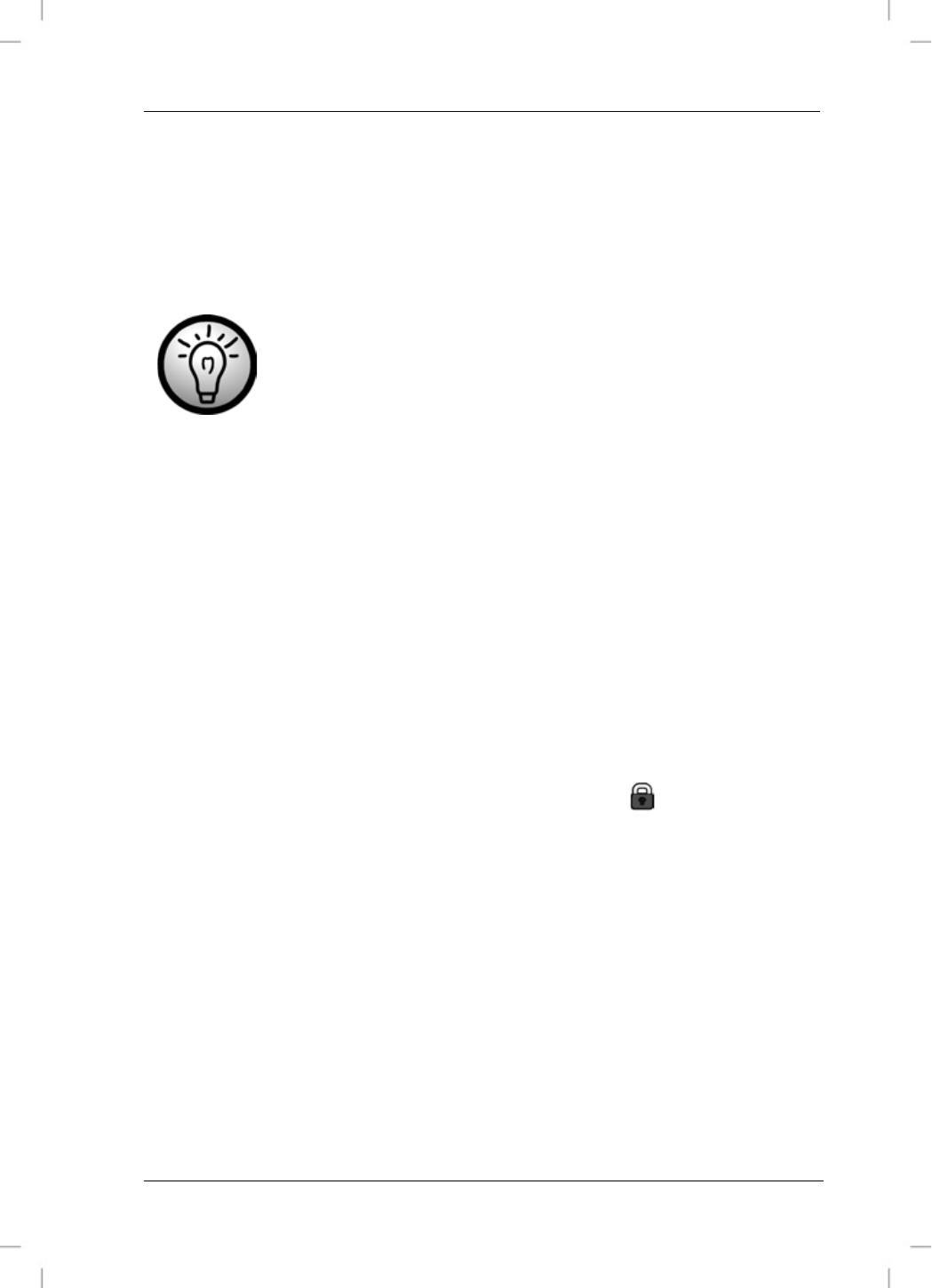
SilverCrest SCA 5.00 A1
Menús
2. Seleccione “Eliminar todo” y pulse el botón de confirmación (7)
para confirmar.
3. Seleccione el icono de la papelera y pulse el botón de
confirmación (7) para confirmar el borrado. O puntee en el
icono de la papelera en pantalla y luego puntee en el botón OK.
Si decidiera no borrar las fotos, en el paso 3
seleccione el icono “Cancelar” y pulse el botón de
confirmación (7). O puntee en el icono “Cancelar” en
pantalla y luego puntee en el botón OK.
Proteger
Esta opción permite proteger una o varias fotos de cualquier
supresión accidental. Siga estos pasos:
1. Efectúe los pasos 1 a 4 de la sección “Menú de reproducción
de fotografías” (véase la página 173).
2. Seleccione “Proteger” y pulse el botón de confirmación (7) para
confirmar.
3. Pulse los botones de navegación (10) o los botones / en
pantalla para seleccionar la foto que desee proteger.
4. Pulse el botón de confirmación (7) para proteger la foto
actualmente en pantalla. Aparecerá el icono . Pulse de nuevo
el botón de confirmación para desprotegerlo.
5. Si fuera necesario, utilice los botones de navegación para
seleccionar una foto diferente y repita los pasos anteriores.
6. Pulse el botón Menu (13) para regresar al menú de
reproducción fotográfica.
Español - 175